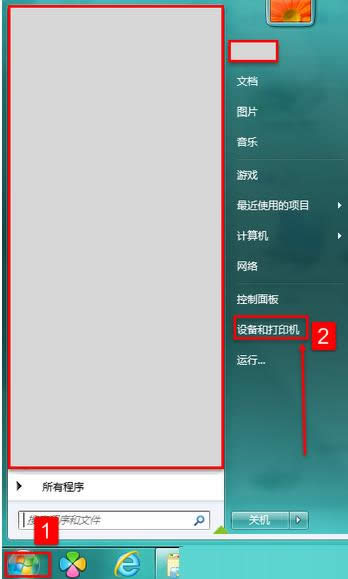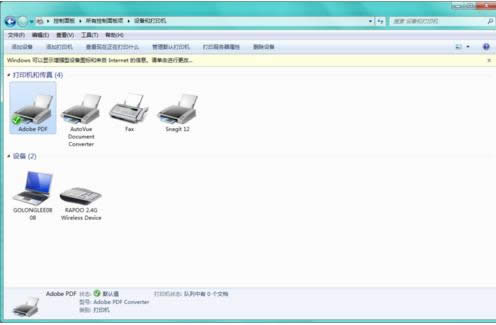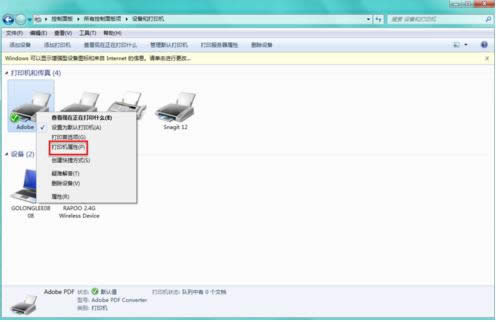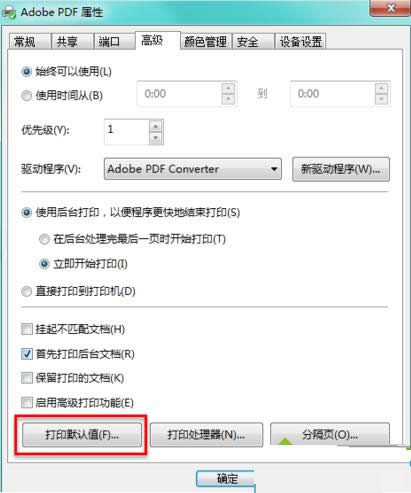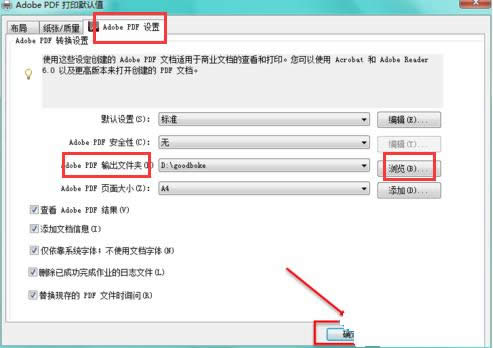Windows7系统设置PDF虚拟打印机默认文档保存路径办法
发布时间:2022-04-11 文章来源:xp下载站 浏览:
|
随着电脑硬件和软件的不断升级,微软的Windows也在不断升级,从架构的16位、16+32位混合版(Windows9x)、32位再到64位, 系统版本从最初的Windows 1.0 到大家熟知的Windows 95、Windows 98、Windows ME、Windows 2000、Windows 2003、Windows XP、Windows Vista、Windows 7、Windows 8、Windows 8.1、Windows 10 和 Windows Server服务器企业级操作系统,不断持续更新,微软一直在致力于Windows操作系统的开发和完善。现在最新的正式版本是Windows 10。 有位Win7系统用户由于工作的需要将Word文档保存为PDF文件,对这情况该怎么操作呢?其实,我们可以通过PDF虚拟打印机来将其转换成PDF格式,主要应用PDF虚拟打印机实现将其他格式文档转换为PDF格式的文档进行保存。现在,小鱼一键重装系统小编就来介绍Win7系统中设置PDF虚拟打印机默认文档保存路径的方法。 1、打开开始菜单,点击“设备和打印机”; 2、找到这个PDF虚拟打印机,如图中的Adobe PDF; 3、右击Adobe PDF,选择“打印机属性”; 4、切换到“高级”选项卡,点击“打印机默认值”按钮; 5、在“Adobe PDF 设置”选项卡中,点击输出文件夹右侧的“浏览”,选择好路径后点击确定即可。 对于设置PDF虚拟打印机默认文档保存路径有需要的朋友不妨来动手试试吧。更多内容请关注:小鱼一键重装系统官网。 Microsoft Windows,是美国微软公司研发的一套操作系统,它问世于1985年,起初仅仅是Microsoft-DOS模拟环境,后续的系统版本由于微软不断的更新升级,不但易用,也慢慢的成为家家户户人们最喜爱的操作系统。
|
本文章关键词: Win7系统设置PDF虚拟打印机默认文档保存路径办法
相关文章
本类教程排行
系统热门教程
本热门系统总排行